Services après-vente¶
Il est possible de configurer des services après-vente dans l’application Assistance pour des équipes individuelles. Une fois cette option activée, les utilisateurs peuvent émettre des remboursements, traiter des retours, générer des bons de réduction et/ou planifier des réparations ou des services sur site directement à partir d’un ticket.
Configurer les services après-vente¶
Commencez par activer les services après-vente sur des équipes d”Assistance spécifiques, en allant à et en sélectionnant la ou les équipes sur lesquelles ces services devraient être actifs. Ensuite, faites défiler jusqu’à la section Après-vente sur la page des paramètres de l’équipe et choisissiez l’une des options suivantes à activer :
Remboursements : permet d’émettre des avoirs pour rembourser un client ou ajuster le montant restant dû
Bons de réduction : permet d’offrir des remises et des produits gratuits par le biais d’un programme de remises existant
Retours : permet d’initier un retour de produit de la part d’un client par le biais d’une annulation de transfert.
Réparations : permet de créer des ordres de réparation pour les produits cassés ou défectueux
Services sur site : permet de planifier une intervention sur site par le biais de l’application Services sur site
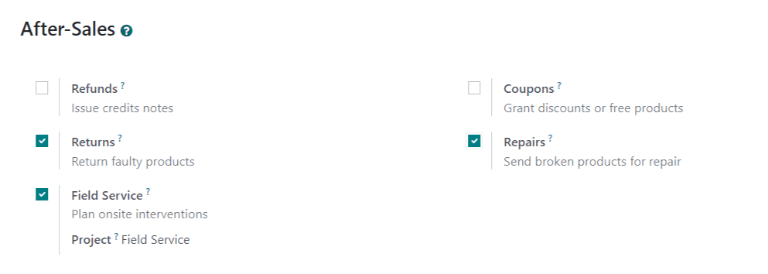
Les services activés peuvent varier en fonction du type d’assistance fourni par une équipe.¶
Avertissement
Comme tous les services d’après-vente d’Odoo nécessitent une intégration avec d’autres applications, l’activation de l’un d’entre eux peut entraîner l’installation de modules ou d’applications supplémentaires. L’installation d’une nouvelle application sur une base de données Une App Gratuite déclenchera une période d’essai de 15 jours. À la fin de la période d’essai, si un abonnement payant n’a pas été ajouté à la base de données, celle-ci ne sera plus accessible.
Émettre un remboursement avec un avoir¶
Un avoir est un document délivré à un client pour l’informer qu’il a été crédité d’une certaine somme d’argent. Il peut être utilisé pour rembourser intégralement un client ou ajuster le montant restant dû. Bien qu’ils soient généralement créés par le biais des applications Comptabilité ou Facturation, ils peuvent également être créés à partir d’un ticket d”Assistance.
Note
Les factures doivent être comptabilisées avant qu’un avoir puisse être généré.
Pour créer un avoir, allez au ticket dans l’application et cliquez sur le bouton Remboursement dans le coin supérieur gauche du tableau de bord des tickets. Sélectionnez ensuite la facture correspondante dans le menu déroulant Factures à rembourser.
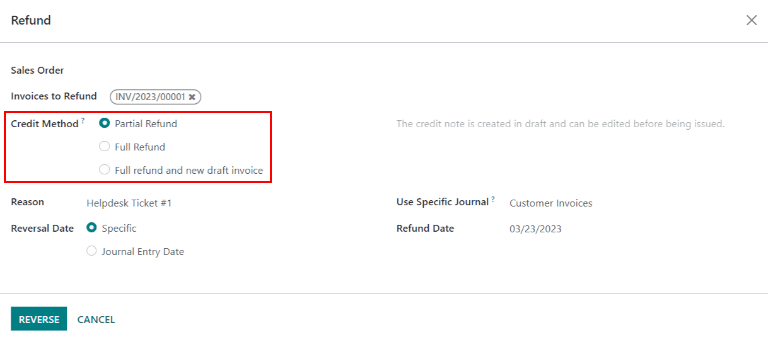
Choisissez une Méthode de crédit parmi l’une des options suivantes :
Remboursement partiel : l’avoir est créé en brouillon et peut être édité avant d’être émis
Remboursement intégral : l’avoir est validé automatiquement et lettré avec la facture. Il s’agit de l’option à choisir lorsqu’une facture validée doit être annulée
Remboursement intégral et nouvelle facture brouillon : l’avoir est validé automatiquement et lettré avec la facture. La facture originale est dupliquée comme un nouveau brouillon. Il s’agit de l’option à choisir lorsqu’une facture validée doit être modifiée
Important
Les options de méthode de crédit ne seront pas disponibles pour les factures qui ont déjà été payées.
Apportez toutes les modifications nécessaires aux détails de l’avoir et cliquez sur Extourner. Cliquez ensuite sur Confirmer pour comptabiliser l’avoir.
Une fois que l’avoir a été comptabilisé, un bouton intelligent Avoirs sera ajouté au ticket d”Assistance.

Pour plus d'infos
Générer des bons de réduction à partir d’un ticket¶
Les bons de réduction peuvent être utilisés pour modifier le prix des produits ou des commandes. Les contraintes d’utilisation d’un bon de réduction sont définies par les règles conditionnelles. Les programmes de bons de réduction sont configurés dans les applications Ventes ou Site Web.
Note
Le module eCommerce doit être installé afin de créer des codes promo à partir du Site Web.
Pour générer un bon de réduction, ouvrez un ticket d”Assistance et cliquez sur le bouton Bon de réduction dans le coin supérieur gauche. Sélectionnez une option dans le menu déroulant Programme de bon de réduction et cliquez sur Générer.
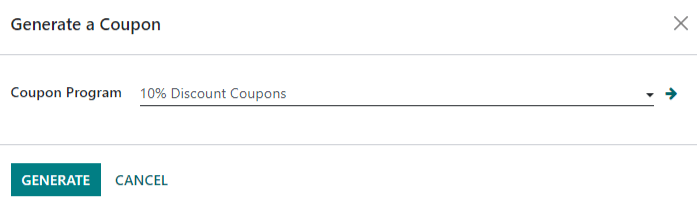
Le Code promo peut être copié directement à partir de la fenêtre contextuelle (en cliquant sur le bouton Copier) ou envoyé par e-mail en cliquant sur Envoyer.
Note
Lors de l’envoi par e-mail d’un code promo, tous les abonnés d’un ticket seront ajoutés en tant que destinataires de l’e-mail. Il est possible d’ajouter des destinataires supplémentaires à l’e-mail dans le champ Destinataires de la fenêtre contextuelle Composer un e-mail.
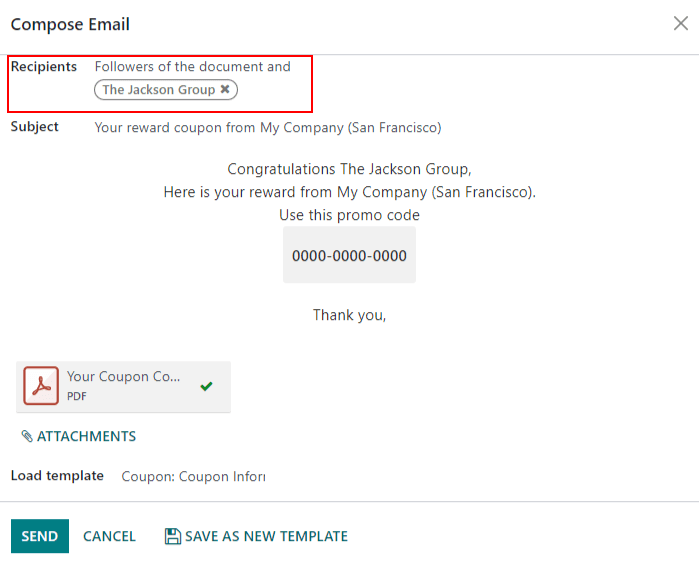
Une fois qu’un Code promo a été généré, un bouton intelligent Bons de réduction sera ajouté en haut du ticket ; cliquez sur le bouton intelligent pour afficher le code promo, la date d’expiration et d’autres informations.

Pour plus d'infos
Faciliter un retour de produit avec une annulation de transfert¶
Les retours sont effectués par le biais d”annulations de transfert, qui génèrent de nouvelles opérations d’entrepôt pour les produits retournés. Cliquez sur le bouton Retour dans le coin supérieur gauche d’un ticket pour ouvrir la fenêtre contextuelle Annuler le transfert.
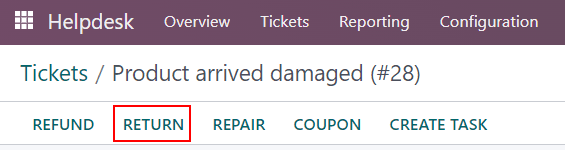
Note
Le bouton Retour s’affiche uniquement sur un ticket si le client a une livraison enregistrée dans la base de données.
Par défaut, la quantité correspondra à la quantité validée sur le bon de livraison. Mettez à jour le champ Quantité le cas échéant.
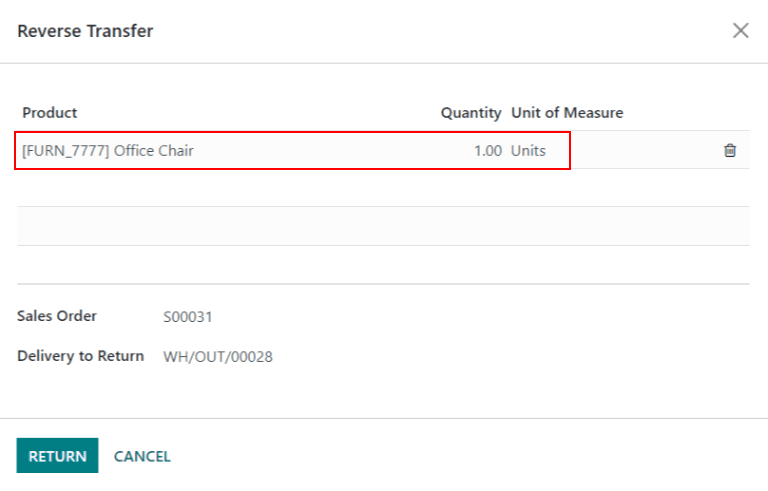
Cliquez sur Retour pour confirmer le retour. Cette opération génère une nouvelle opération d’entrepôt pour le ou les produits retournés entrants. Un bouton intelligent Retour sera ajouté en haut du ticket.

Pour plus d'infos
Envoyer des produits en réparation à partir d’un ticket¶
Si le ticket est lié à un problème avec un produit défectueux ou cassé, un ordre de réparation peut être créé à partir du ticket d”Assistance et généré via l’application Réparations.
Pour créer un nouvel ordre de réparation, ouvrez un ticket d” et cliquez sur le bouton Réparation dans le coin supérieur gauche.
Le fait de cliquer sur le bouton Réparation ouvre un formulaire Référence de réparation vierge.

Note
Si un produit a été précisé dans le champ Produit sur le ticket, il sera automatiquement ajouté au champ Produit à réparer. Sinon, cliquez dans le champ pour sélectionner un produit dans la liste déroulante.
Complétez le champ Description de la réparation en expliquant brièvement le problème. Cliquez sur le champ Commande client et sélectionnez ensuite la commande originale à partir de laquelle le produit est réparé. Si un retour a été initié pour le produit, sélectionnez le numéro de référence dans le menu déroulant du champ Retour.
Choisissez une Méthode de facturation dans le menu déroulant. Sélectionnez Avant la réparation ou Après la réparation pour générer une facture avant ou après l’achèvement du travail. Le fait de sélectionner Pas de facture signifie qu’aucune facture ne sera générée pour ce service.
Si des pièces sont nécessaires pour la réparation, elles peuvent être ajoutées dans l’onglet Pièces. Les services peuvent être ajoutés en tant que lignes de produits dans l’onglet Opérations. Il est possible d’ajouter des informations supplémentaires dans l’onglet Notes de réparation. Les informations pour le client peuvent être ajoutées dans l’onglet Notes sur le devis et seront automatiquement ajoutées au PDF des devis générés à partir de cette Référence de réparation.
Un bouton intelligent Réparations sera ajouté au ticket, lié à l’ordre de réparation.
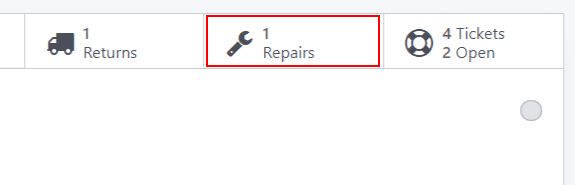
Note
Une fois qu’un utilisateur a créé un ordre de réparation à partir d’un ticket d”Assistance, il sera en mesure d’y accéder via le bouton intelligent Réparation sur le ticket ou à partir d’un lient dans le Chatter, même s’il n’a pas de droits d’accès à l’application Réparation.
Créer une tâche de service sur site à partir d’un ticket.¶
Les interventions sur site peuvent être planifiées à partir d’un ticket et gérées via l’application Services sur site. Les clients disposant d’un accès au portail pourront suivre la progression d’une tâche de services sur site de la même manière qu’ils le feraient pour un ticket d”Assistance.
Pour créer une nouvelle tâche, allez à un ticket d”. Cliquez sur Créer une tâche pour ouvrir la fenêtre contextuelle Créer une tâche de services sur site ou mettre à jour le Titre d’une tâche.
Note
Le champ Projet dans la fenêtre contextuelle Créer une tâche de services sur site sera par défaut le même projet de Services sur site que celui qui a été identifié sur la page des paramètres de l’équipe. Pour modifier le projet pour cette tâche spécifique, sélectionnez-en un dans le champ Projet.
Pour changer le projet de Services sur site par défaut pour l’équipe, allez à pour sélectionnez une Équipe. Faites défiler jusqu’à la section Après-vente et choisissez nouveau projet dans Service sur site.
Cliquez sur Créer une tâche ou Créer et voir la tâche.
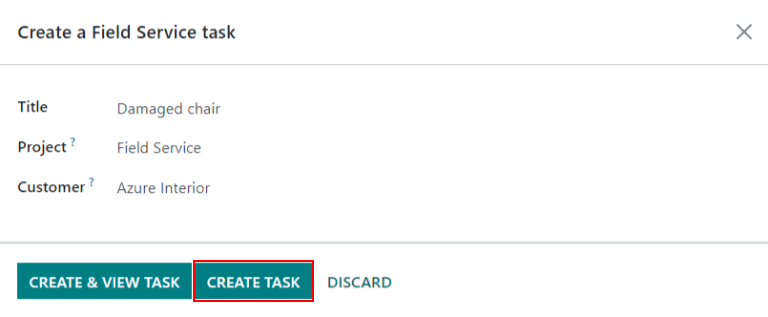
Après la création de la tâche, un bouton intelligent Tâches sera ajouté au ticket, liant la tâche de Services sur site au ticket.

Pour plus d'infos